
Kung magpapadala ka ng malaking imahe ng timbang sa pamamagitan ng Internet, ilagay sa site, o kulang sa dami ng hard disk upang iimbak ito, dapat mong isagawa ang pamamaraan ng pag-optimize para sa larawang ito gamit ang isang espesyal na programa. Makakatulong ito nang makabuluhang bawasan ang timbang nito, at bilang isang resulta - i-save ang trapiko o ang dami ng silid na inookupahan sa hard disk.
Alamin kung paano bawasan ang bigat ng larawan sa format ng JPEG gamit ang isang popular na programa upang ma-optimize ang mga imahe ng cesium. Ang application na ito ay hindi lamang qualitely gumagawa ng compression ng mga larawan, ngunit may isang makabuluhang hanay ng mga tool upang tumpak na kontrolin ang prosesong ito, pati na rin ang isang maginhawa at maliwanag na interface.
Pagdaragdag ng Larawan
Upang baguhin ang proseso ng compression ng larawan sa programa ng cesium, una sa lahat, kailangan mong magdagdag ng isang imahe sa application na ito. Upang gawin ito, i-click ang naaangkop na pindutan sa tuktok na panel.
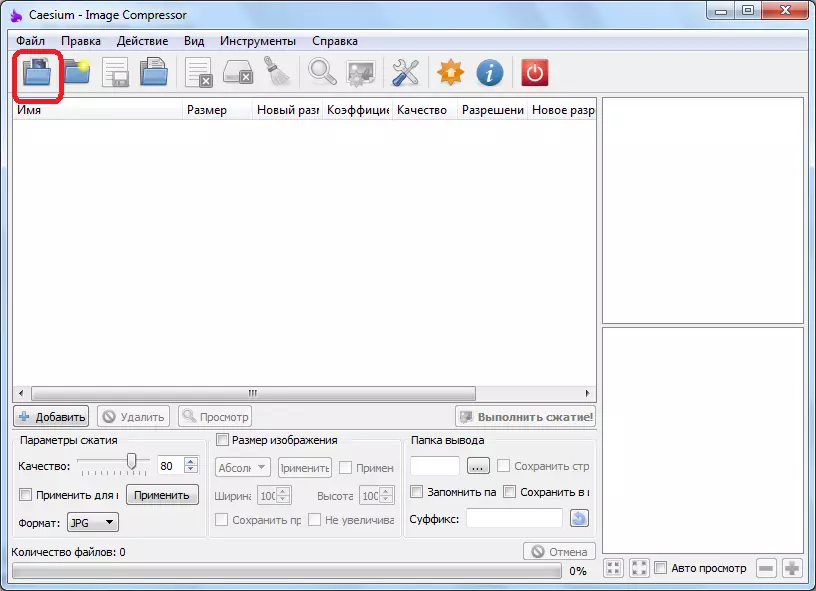
Ngayon piliin ang larawan na kailangan mo. Dapat pansinin na ang programa ay sumusuporta sa trabaho sa JPG graphic formats, JPEG, BMP, TIFF, TIF, PNG, PPM, XBM, XPM.
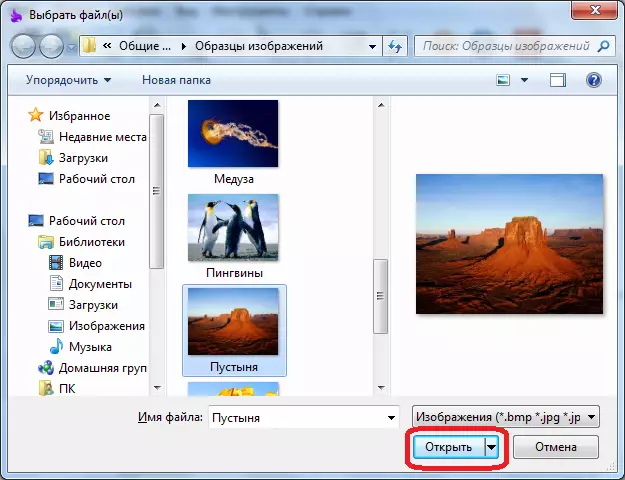
Pag-configure ng compression
Ngayon kailangan mong maayos na i-configure ang compression ng imahe, bagaman kung nais mo, maaari mong iwanan ang mga default na setting. Una sa lahat, para sa kaginhawahan, i-on ang tampok na preview ng natapos na imahe. Kaya makikita natin kung anong larawan sa kasalukuyang mga setting ang lilitaw pagkatapos ng pag-optimize.

Susunod, dapat nating itakda ang antas ng kalidad ng natapos na larawan. Kung nagtakda ka ng masyadong mataas na antas ng compression, posible na mawalan ng kalidad ng imahe. Ngunit, kung hindi mo maintindihan ang mga nuances, mas mahusay na iwanan ang default na halaga na ito. Ang programa mismo ay magtatatag ng pinakamainam na halaga nito.
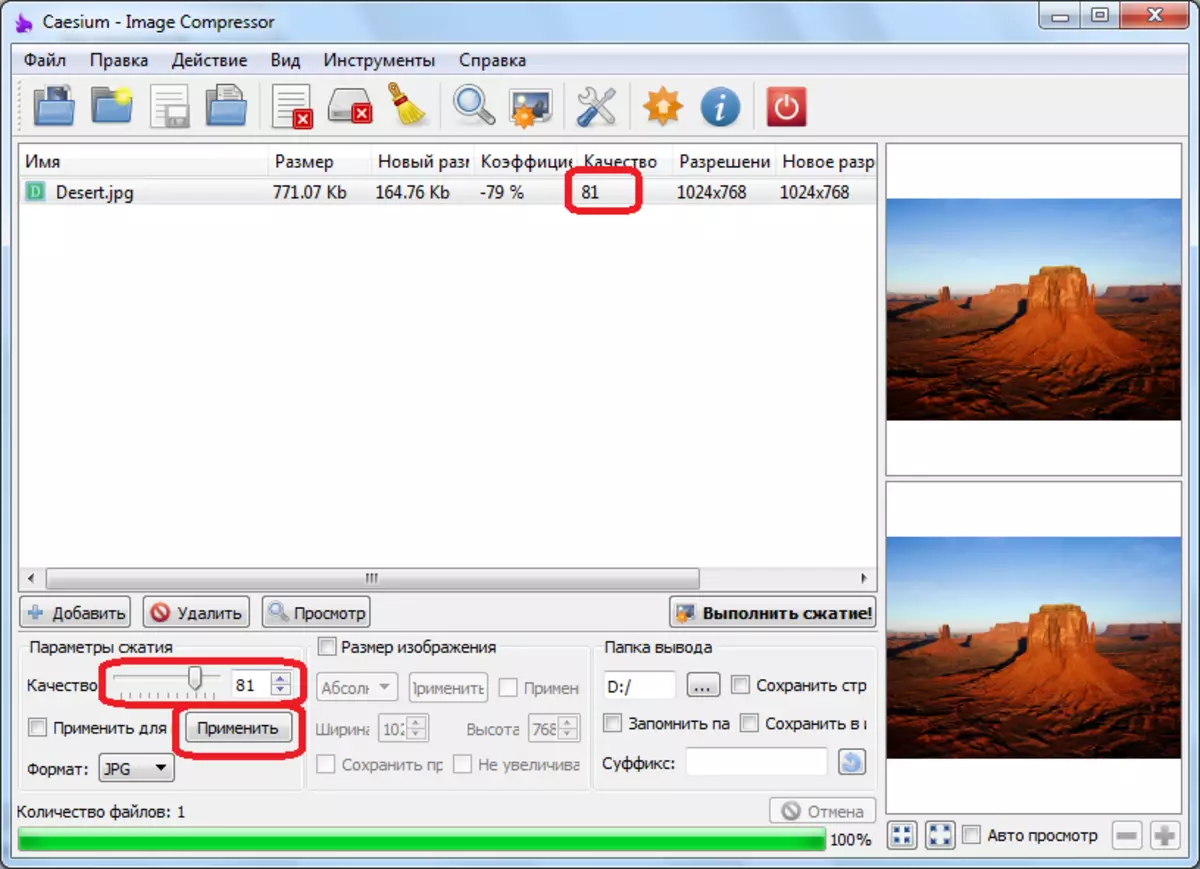
Sa wakas, dapat nating tukuyin ang folder kung saan ipapadala ang na-optimize na bersyon ng larawan.

Proseso ng compression.
Matapos ang lahat ng mga setting ay naka-set, i-compress ang mga napiling larawan nang walang pagkawala ng kalidad, maaari ka lamang sa isang pag-click sa pindutan ng "compression!". Kung ang isang larawan ay na-optimize, ang proseso ng compression ay halos agad, ngunit kung gumaganap ka ng isang packet transformation, maaaring tumagal ng ilang oras.
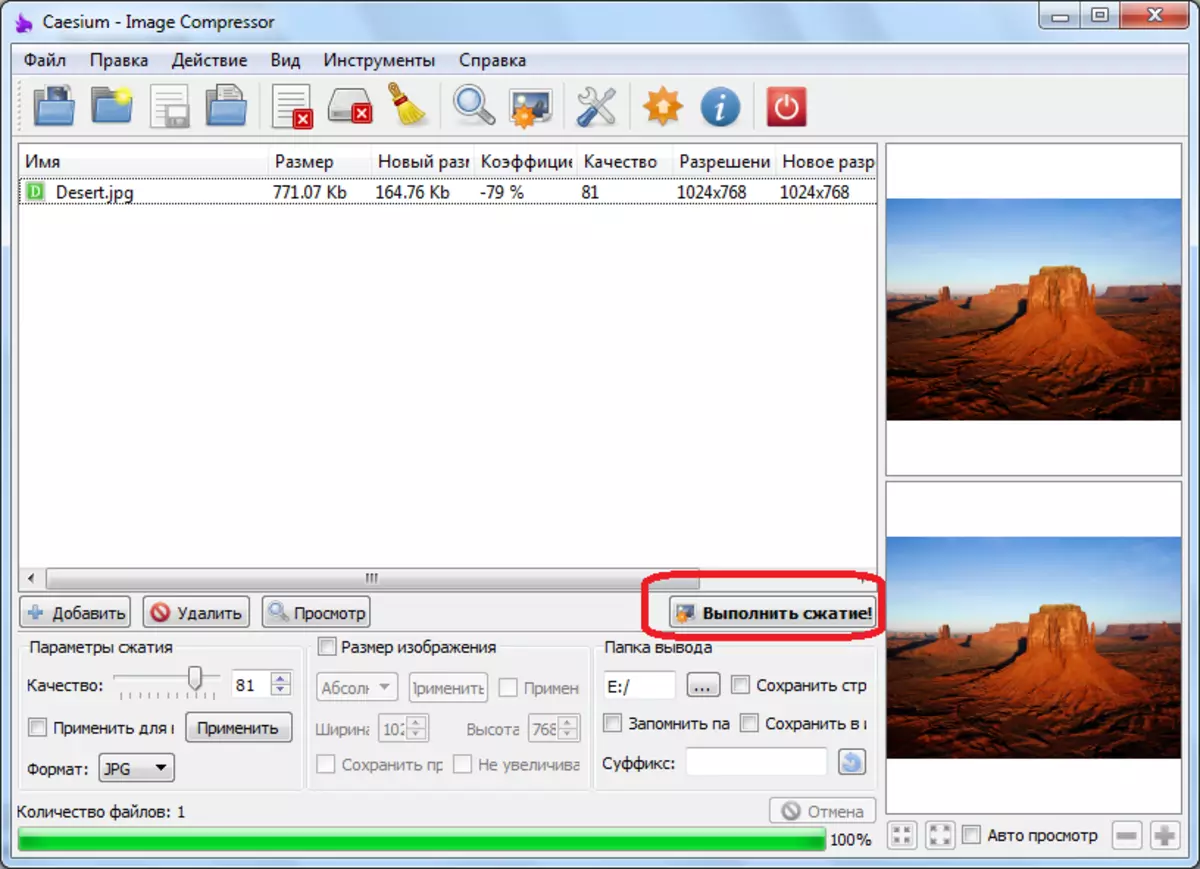
Sa pagtatapos ng pamamaraan na ito, ang isang window ay ipapakita sa pag-uulat sa pagkumpleto ng proseso ng compression. Kaagad na nagpapahiwatig ng bilang ng mga file na matagumpay na na-convert, at ang bilang ng mga error sa kaso ng kanilang presensya. Impormasyon tungkol sa oras na ang pamamaraan ay inookupahan, at tungkol sa pag-save ng lugar na inookupahan ng transformed file ay ibinigay din.
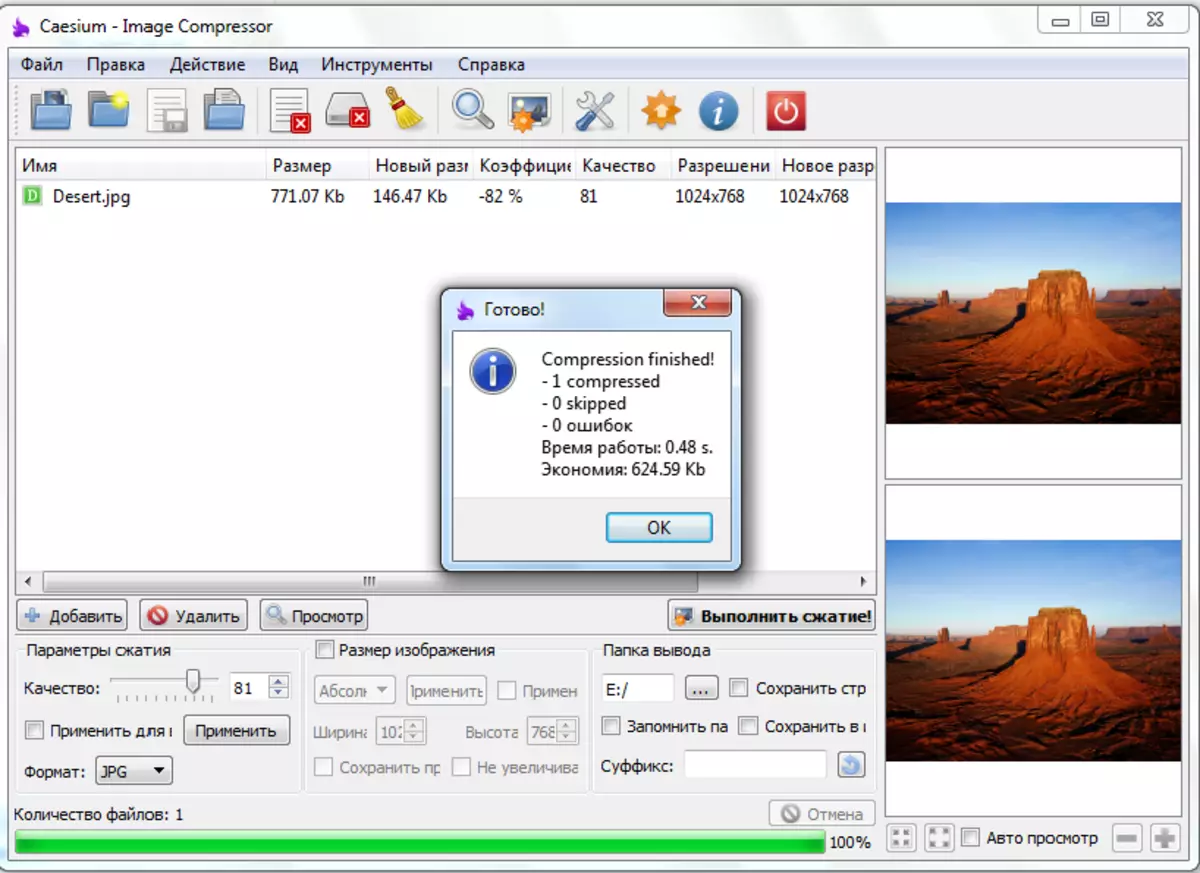
Tingnan din ang: Mga programa ng compression ng larawan
Tulad ng makikita mo, gamit ang Cesium Program ito ay lubos na madaling i-compress ang mga larawan upang ipadala sa pamamagitan ng koreo, paglalagay sa internet o imbakan sa mga mapagkukunan ng ulap.
